Jak používat FaceTime na svém notebooku?

Krok 1
 Uložit technologie Hemera / PhotoObjects.net / Getty Images
Uložit technologie Hemera / PhotoObjects.net / Getty Images Pokud ještě nemáte Apple ID, otevřete preferovaný webový prohlížeč. Přejděte na adresu "Moje Apple ID" na webových stránkách Apple appleid.apple.com. Zadejte svou e-mailovou adresu a heslo podle svého výběru a zadejte své jméno a kontaktní informace a klikněte na "Vytvořit ID Apple".
Krok 2
 Uložit Jupiterimages / Comstock / Getty Images
Uložit Jupiterimages / Comstock / Getty Images Klikněte na "Adresář" v doku, pokud osoba, s níž chcete provést video chat, není ve vašich kontaktech. Klikněte na znaménko "plus" níže "Jméno" a zadejte jméno, e-mailovou adresu a telefonní číslo. V nabídce Adresář klepněte na položku "Soubor" a potom klepněte na tlačítko Uložit.
Krok 3
 Uložit technologie Hemera / PhotoObjects.net / Getty Images
Uložit technologie Hemera / PhotoObjects.net / Getty Images Klikněte na "FaceTime" v doku MacBooku a spusťte původní aplikaci pro video chat.
Krok 4
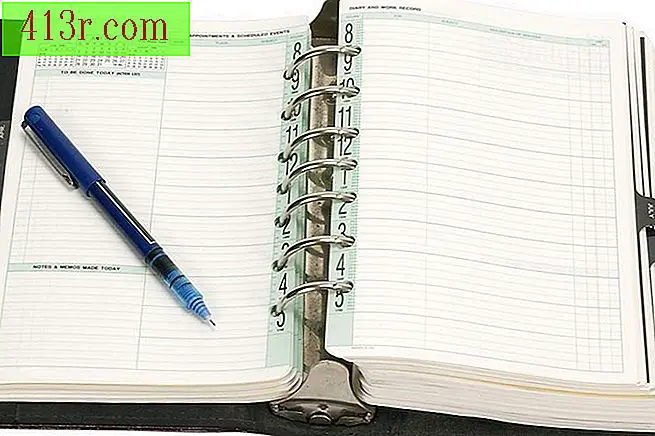 Uložit Zedcor zcela vlastní / PhotoObjects.net / Getty Images
Uložit Zedcor zcela vlastní / PhotoObjects.net / Getty Images Klikněte na "Kontakty" ve spodní části okna aplikace FaceTime. Vaše kontakty budou integrovány s lidmi uvedenými v adresáři.
Krok 5
 Uložit technologie Hemera / Photos.com / Getty Images
Uložit technologie Hemera / Photos.com / Getty Images Klikněte na telefonní číslo, pokud kontaktujete někoho ze svého iPhone. Klikněte na e-mailovou adresu někoho, kdo používá stolní nebo přenosný počítač iPod touch, iPad nebo Mac. Když osoba přijme hovor, uvidíte jeho obličej na obrazovce vašeho MacBooku a ona se uvidí na obrazovce vašeho přístroje.
Krok 6
 Uložit Comstock / Comstock / Getty Images
Uložit Comstock / Comstock / Getty Images Klikněte na tlačítko "Dokončit" v dolní části obrazovky po dokončení videohovoru FaceTime.







